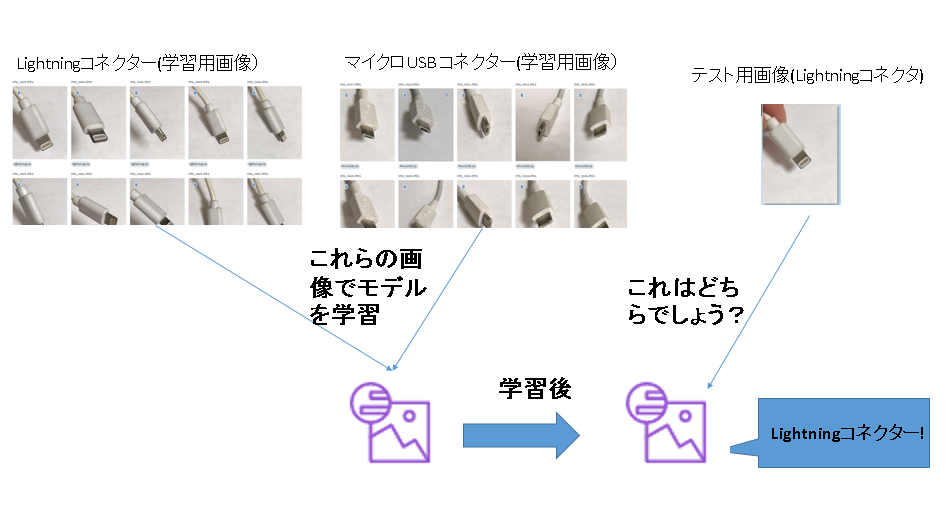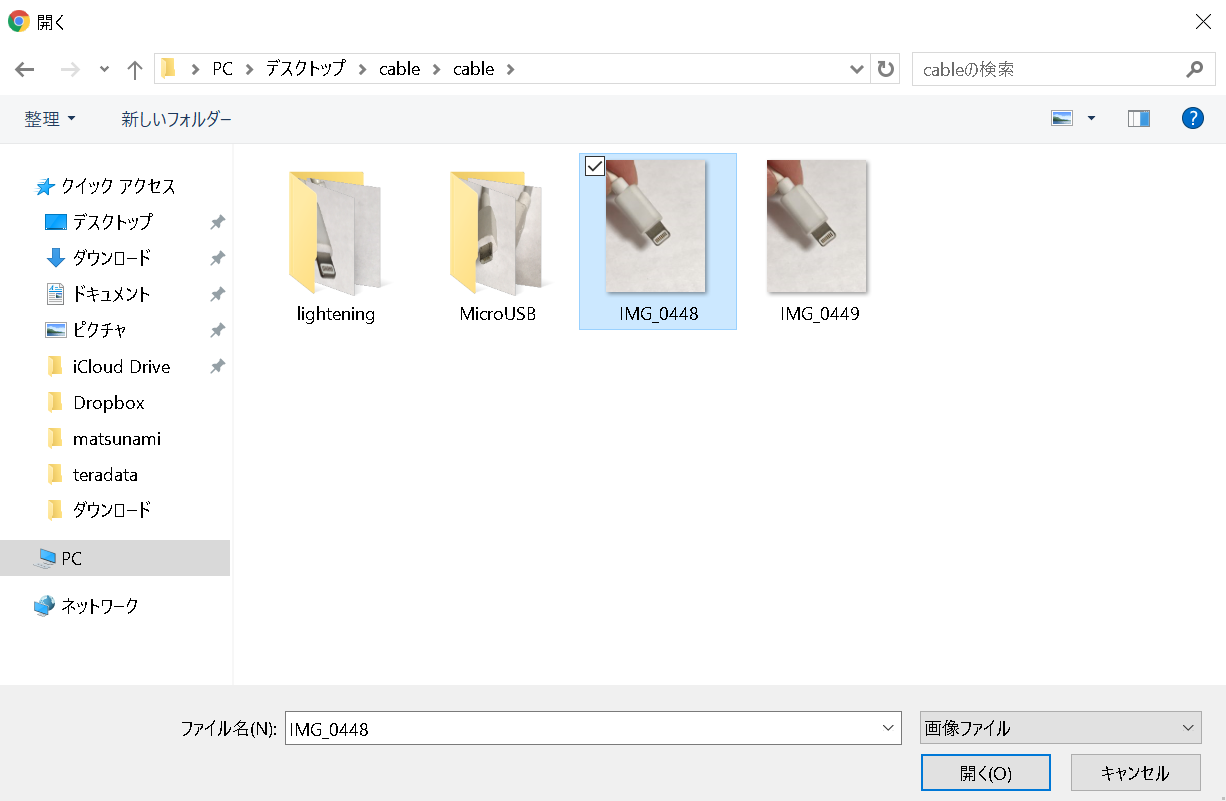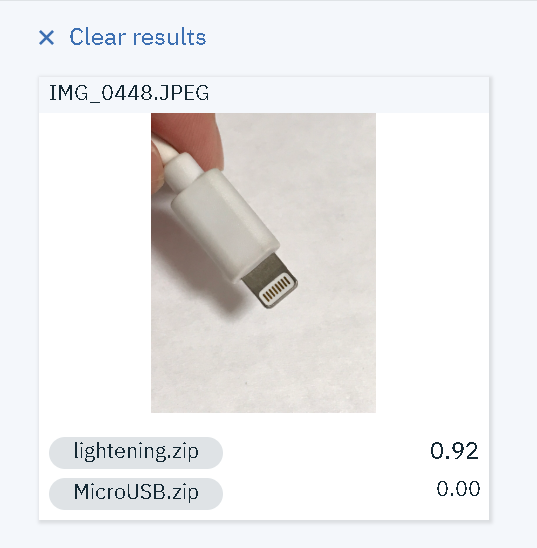Watsonだけに限ったことではありませんがクラウドのサービスは日々進化するのでちょっと前とは違った画面に遭遇することが少なくはないと思います。なので2019年9月時点で試したことを忘備録として書いておきました。
IBM CloudCloudログインはこちらです。
https://cloud.ibm.com/login
なおアカウントがまだない方はこちらから登録できます。
(今回のものも無料でクレジットカードの登録も要らないライトアカウントでできます。)
https://ibm.biz/Bdzp8e
今回やるのは
-カスタムモデルの作成
認識させたい画像を2種類、それぞれの画像を学習用に10枚、テスト用に1枚準備します。(jpegファイル) 学習用画像はZip形式に圧縮しておきます。今回認識させたいのはマイクロUSBUSBとLightening ケーブルの画像です。それぞれの画像で学習、テスト用画像で認識させてみました。下のようにテスト用画像がどちらかを正しく認識できればOKです。
では最初のWatson VRの作成から
メインの画面から右上にあるカタログを選択左のメニューから”AI”を選択、スクロールダウンして"Visual Recognition”を選択してください。
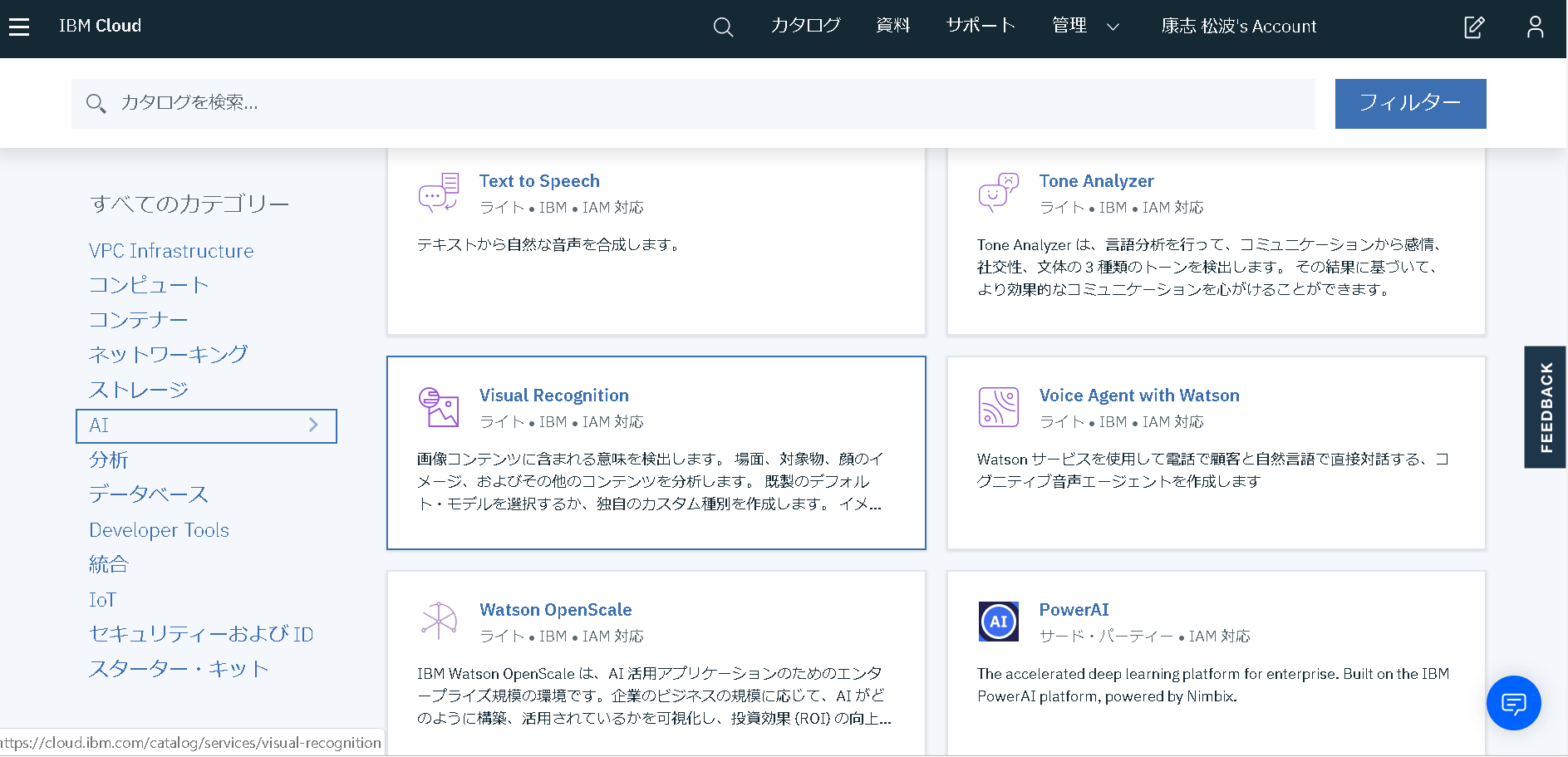
右下の”作成”をクリックするとVRが作成されます。(作成には少し時間がかかります、といっても2,3分)
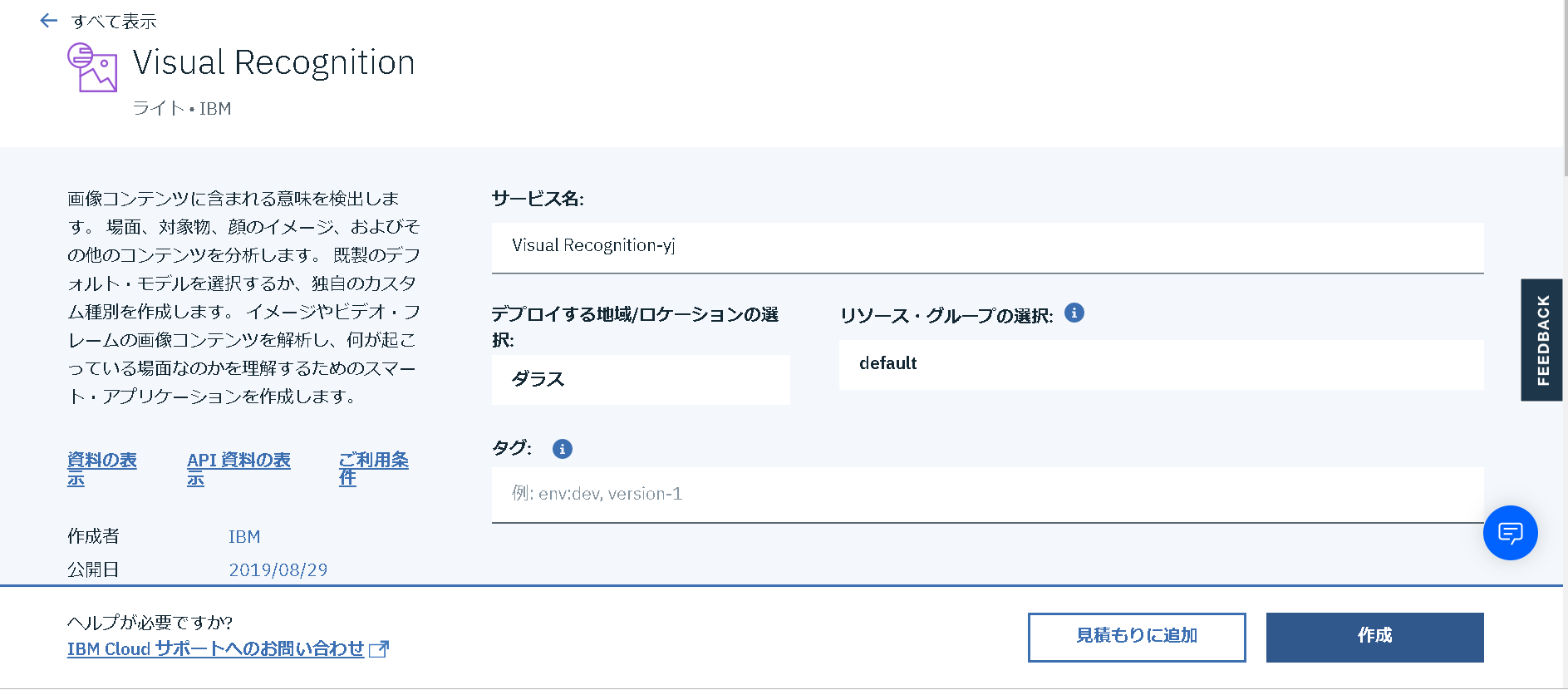
完了したら左のメニューから”管理”を選択 ”Watson Studio"の起動"をクリックします。
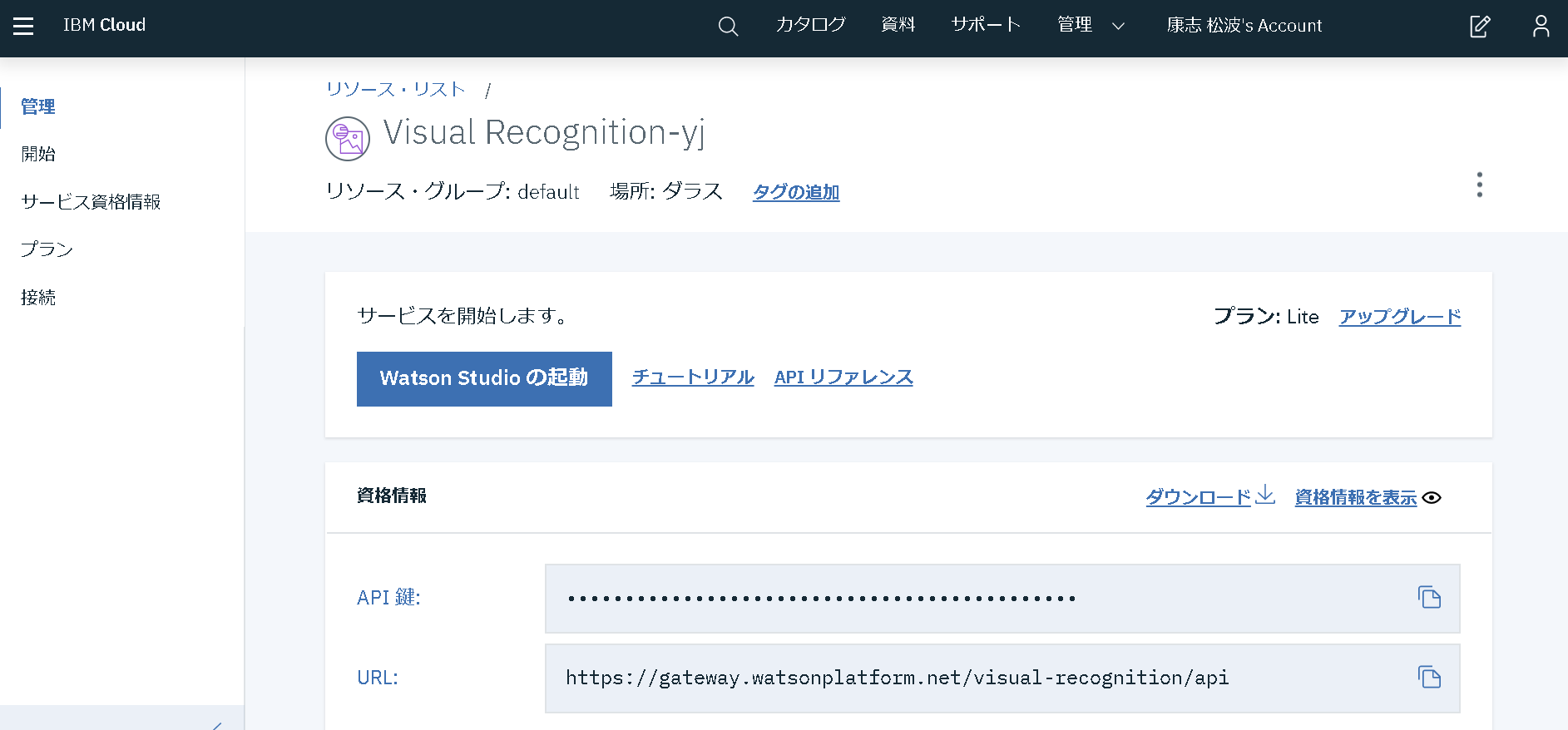
ブラウザーの別タブでWatson StudioStudioが起動します。
左側にあるClassify Imagesの”Create ModelModel”をクリック選択。
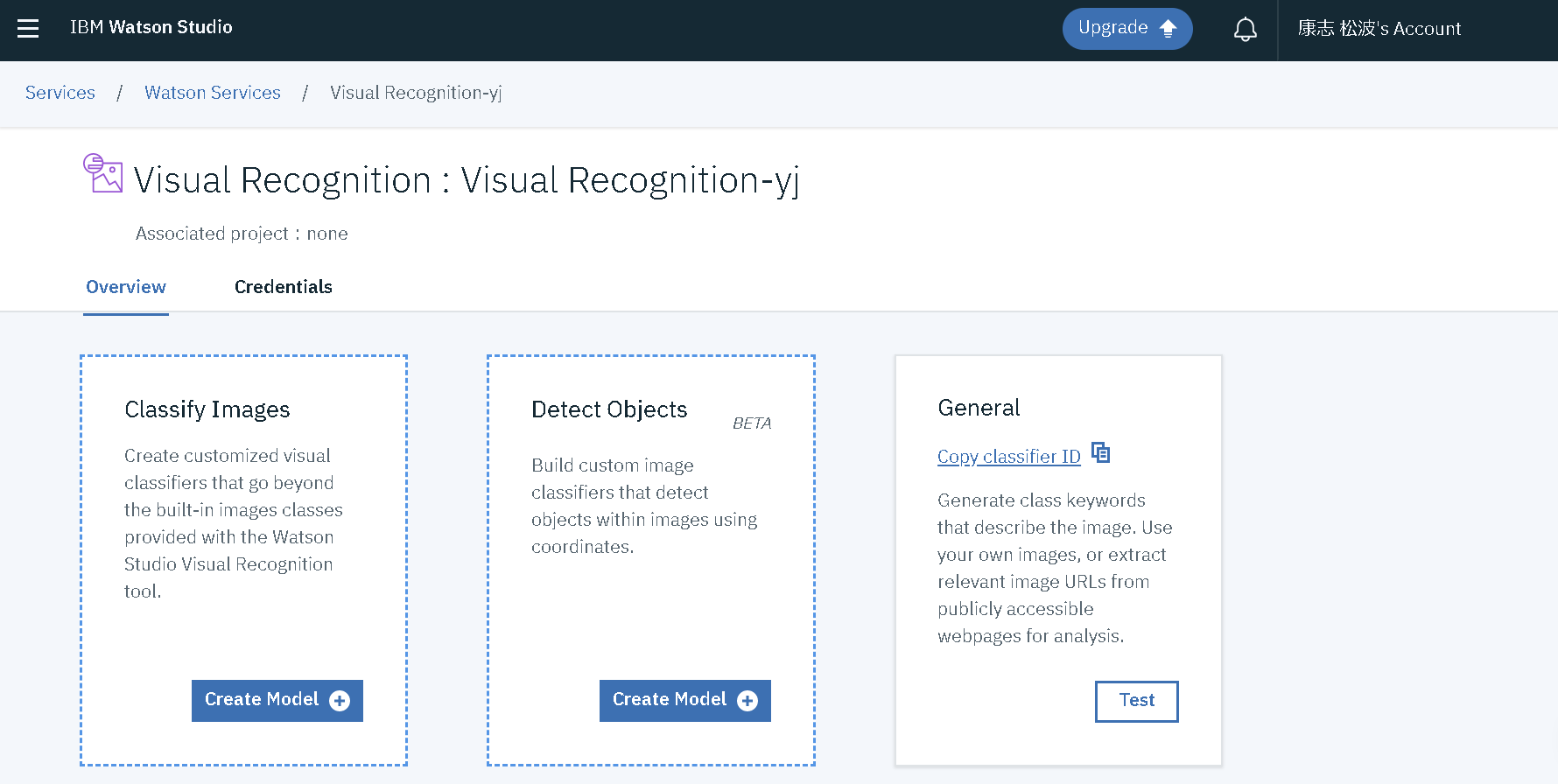
Projectの名前を(任意)を入力して”create”
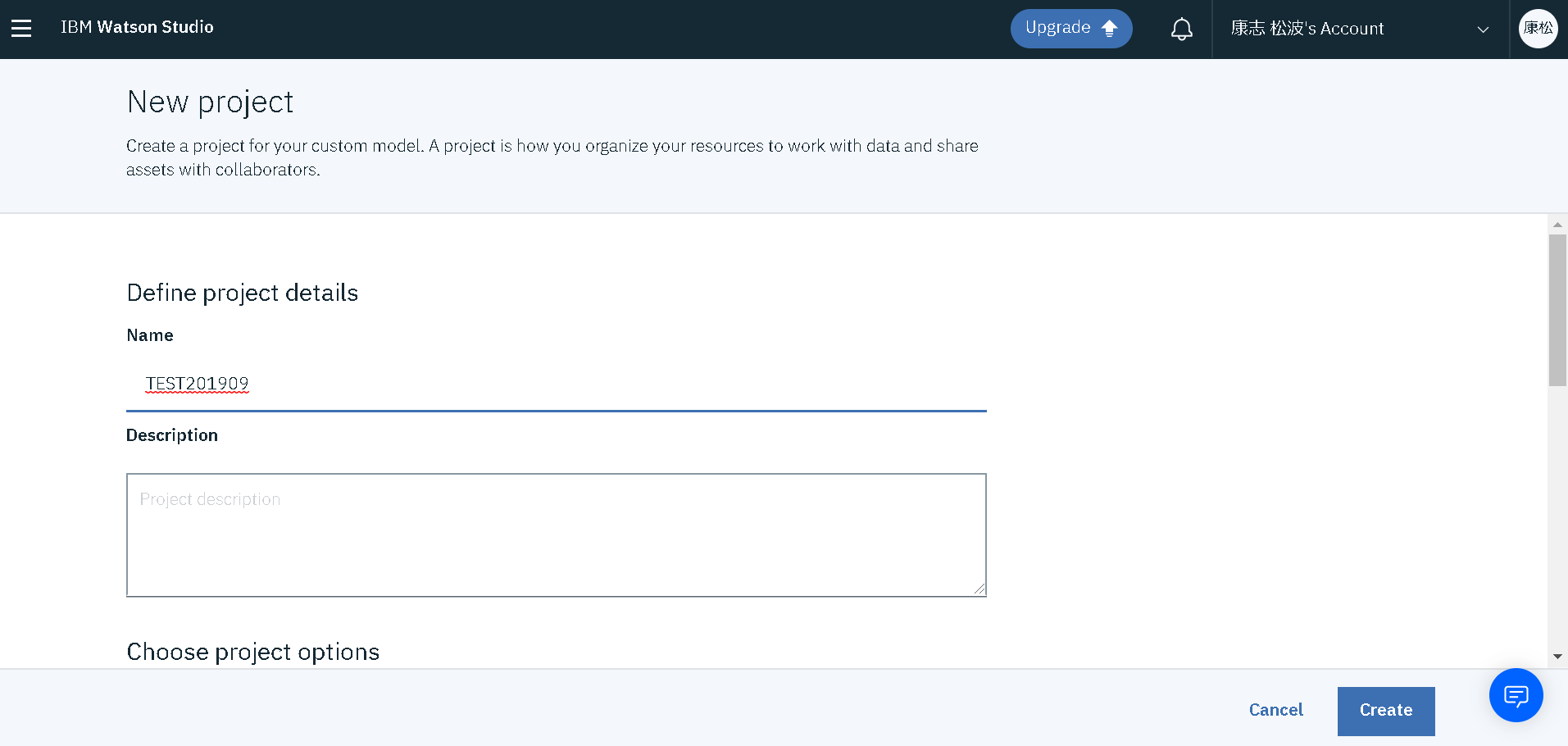
右側にあるファイルアップロード用メニューから”Browse”を選択
最初のZipで圧縮された画像ファイルを選択します。
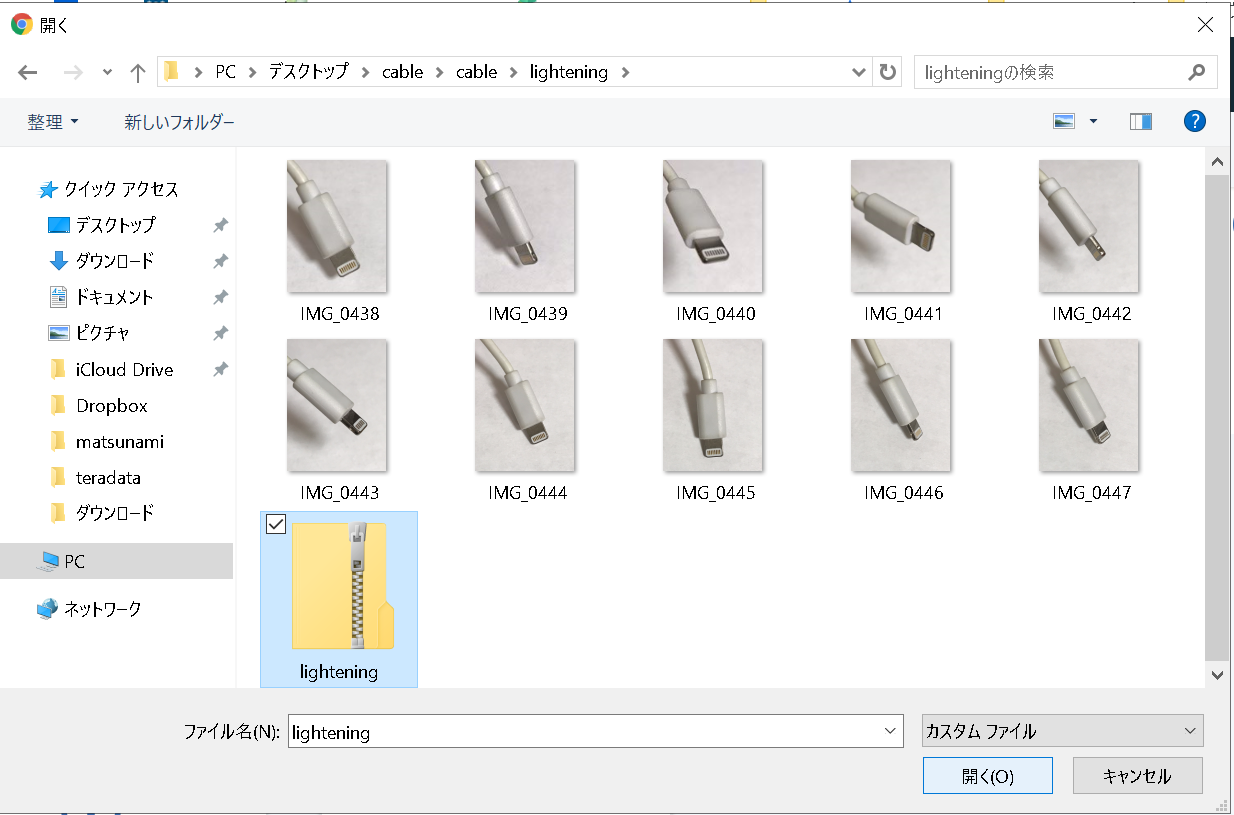
アップロードした画像が表示されます。
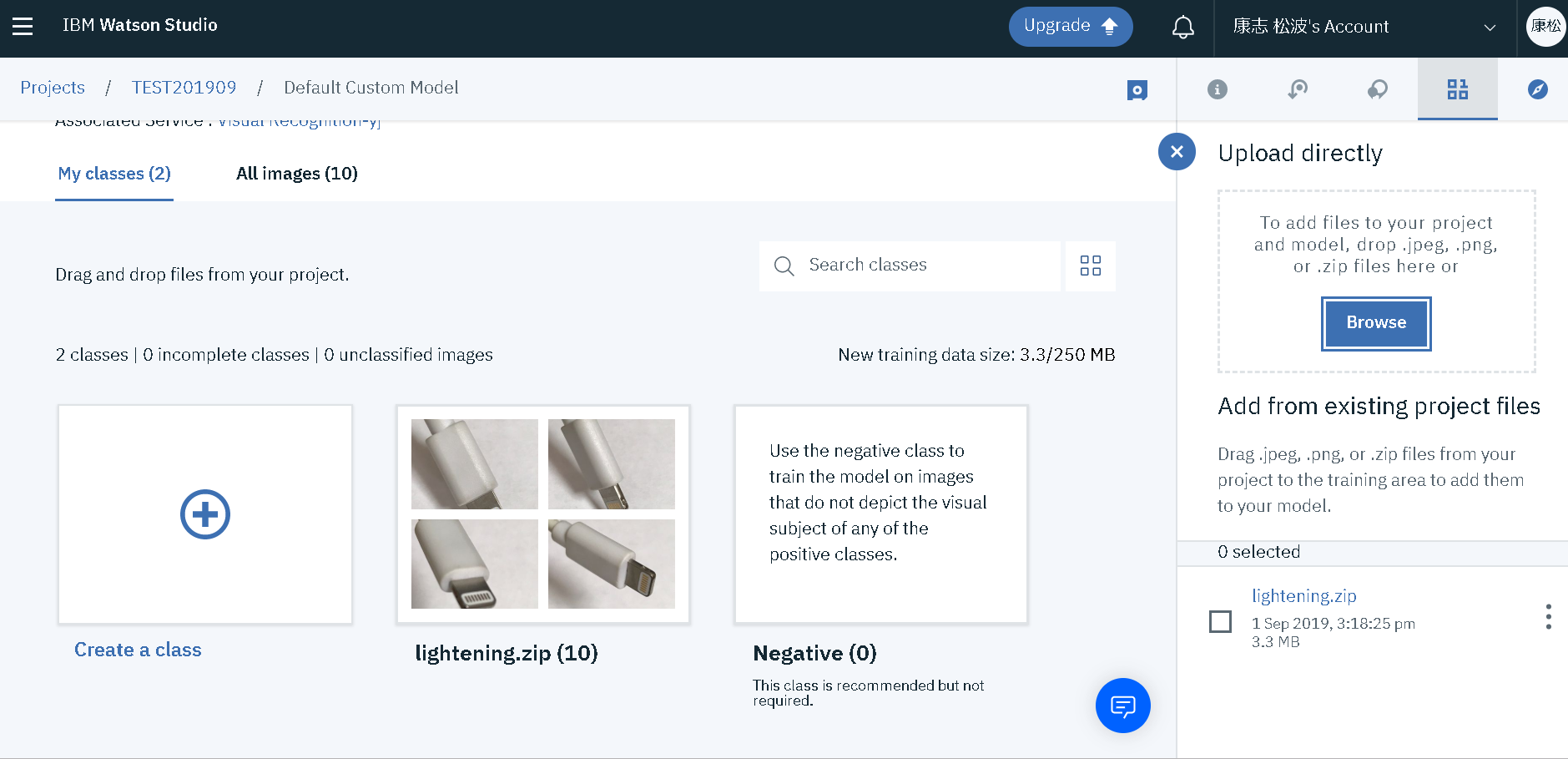
同じように2種類目の画像をアップ
アップされたら真ん中上の方にある”Train Model”をクリックモデルの学習を始めましょう。(こちらは10分以上かかります)
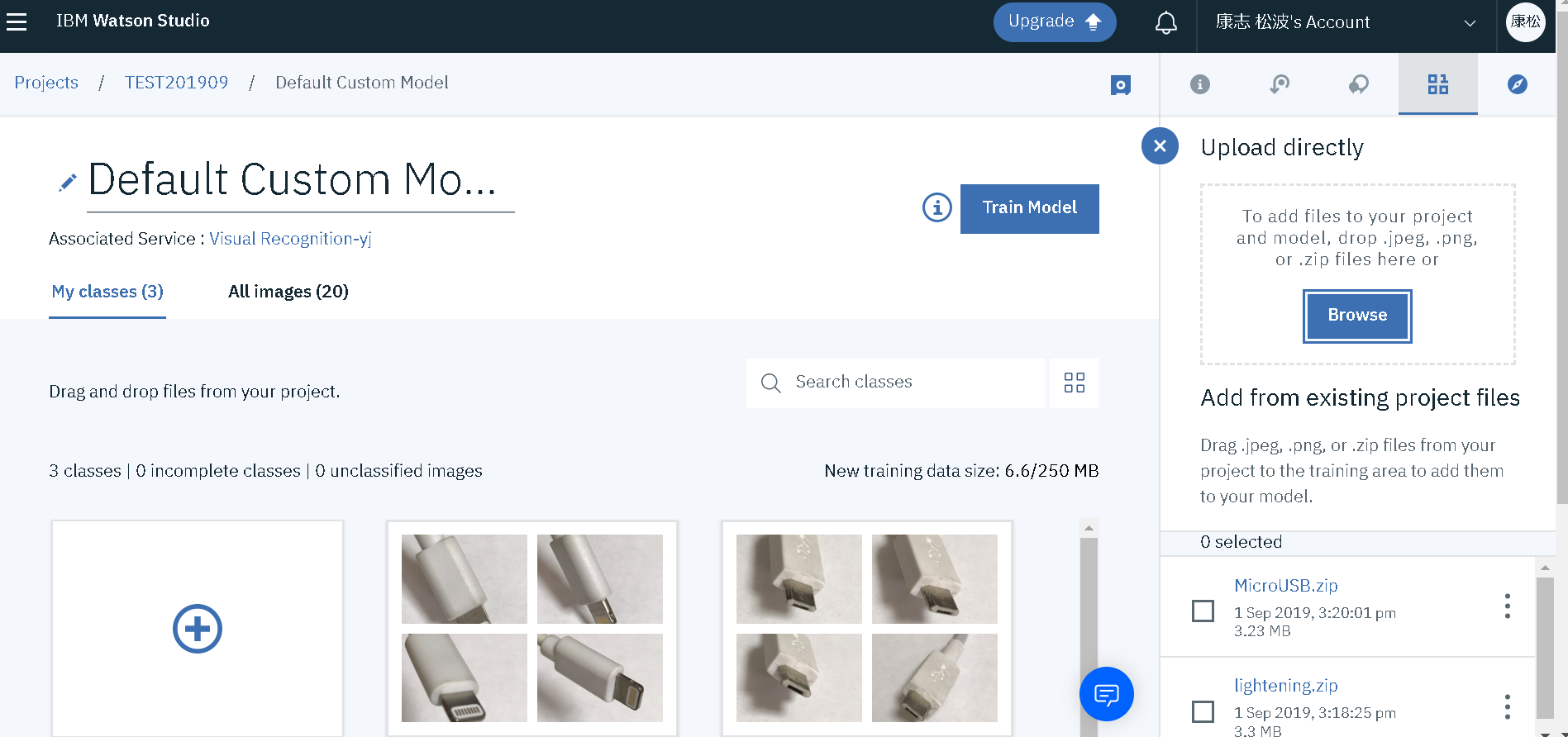
学習が終わったらテストしてみたい画像をアップしてみましょう。
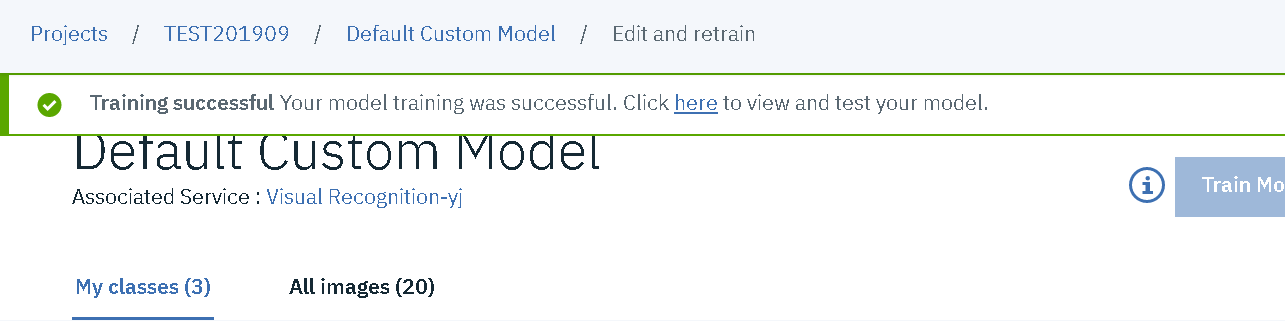
メニューからTESTを選択、ファイルをアップロードしてください。
今回はLightningケーブルかマイクロUSBを見分けるのが目的ですが、無事見分けられたようですね。92%の確率でLighteningだと推測してます。